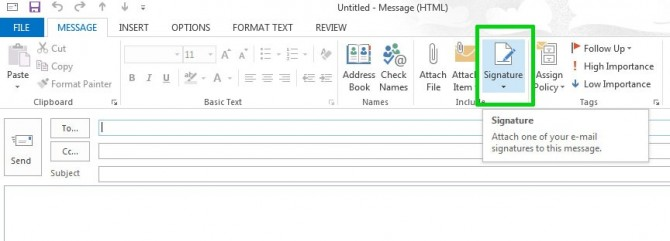प्रस्तुति बनाते समय, अपने दर्शकों पर स्थायी प्रभाव छोड़ना महत्वपूर्ण है। किसी वर्ग या बैठक के दौरान कोई भी असंगठित, उबाऊ प्रस्तुति के माध्यम से बैठना पसंद नहीं करता है।हालांकि, एक शानदार प्रस्तुति को एक साथ रखना कठिन हो सकता है यदि आप नहीं जानते कि शुरुआत कैसे करें।
आज, हम PowerPoint में शानदार प्रस्तुतियाँ बनाने के बारे में कुछ टिप्स और ट्रिक्स साझा करना चाहते हैं। सालों से, हमने अपनी प्रस्तुतियों को तेजस्वी बनाने और बनाने के लिए इन सरल, अभी तक शक्तिशाली तरकीबों का उपयोग किया है।चाहे आप पावर पॉइंट प्रेजेंटेशन के लिए नौसिखिया हों या प्रो, आपके लिए एक टेकअवे टिप है। इस लेख को पढ़ने के बाद, आप अपने दर्शकों के लिए पेशेवर और यादगार प्रस्तुतियाँ देने में सक्षम होंगे।
पावरपॉइंट टिप्स और हैक्स में गोता लगाने से पहले, आइए पावरपॉइंट प्रेजेंटेशन के बारे में कुछ नियम जानें।
मुख्य पावरपॉइंट प्रस्तुति और डिज़ाइन नियम
- प्रत्येक स्लाइड को केवल एक TAKEAWAY तक रखें। एक बेसिन के साथ बच्चे को फेंकने के प्रलोभन से बचें। ड्रिप की तरह, अपने दर्शकों को यह जानने के लिए तरसें कि आगे क्या है।
- कम हमेशा अधिक होता है। इसलिए, अपनी डेस्क को यथासंभव सरल रखें। आकर्षक, जटिल और विचलित करने वाली स्लाइडों को कम से कम करें। इसके अलावा, अव्यवस्था से बचें।
- CLEAN, फिर भी सरल स्वरूपण आपके काम को अच्छा बना देगा। बुलेट पॉइंट और सुसंगत रंग थीम का उपयोग करें।
- शब्दों के बजाय उच्च गुणवत्ता वाले ग्राफिक्स। चित्र मायने रखते हैं, वे लंबे समय तक चलने वाले इंप्रेशन बनाते हैं, यदि आप इससे चिपक सकते हैं।
अब जब आप नियमों को समझते हैं, तो ट्रिक्स और टिप्स क्यों नहीं सीखते?
विंडोज़ 10 मुफ्त डाउनलोड के लिए bonjour
1. पहले अपनी सामग्री की योजना बनाएं

क्या आपको फ्रेंकलिन द्वारा पुरानी कहावत याद है, i f आप योजना बनाने में विफल रहते हैं, आप असफल होने की योजना बना रहे हैं। हम इसे पर्याप्त तनाव नहीं दे सकते। PowerPoint एक दृश्य माध्यम है, इसलिए, इससे पहले कि आप विज़ुअल्स से विचलित हो जाएं, जो आप कहना चाहते हैं उसे कलमबद्ध करें और इससे पहले कि आप एप्लिकेशन खोलें, जो भी आदेश दें।
एक प्रो टिप के रूप में, अपने सामग्री प्रवाह को स्केच करने के लिए स्टोरीबोर्ड, फ्लोचार्ट और माइंड मैप जैसे मंथन उपकरण का उपयोग करें। इसे ध्यान में रखते हुए, आप एक आकर्षक प्रतिलिपि बनाने के लिए किस्मत में हैं।
2. अपनी प्रस्तुति में पाठ को कम करें

अपनी स्लाइड बनाते समय, प्रसिद्ध वाक्यांश याद रखें ' थोड़ा ही काफी है '। जब आप प्रस्तुति दे रहे हों तो सादगी श्रेष्ठ है। आपको हमेशा केवल मुख्य बिंदुओं को पाठ के साथ हाइलाइट करने का प्रयास करना चाहिए। प्रस्तुत करते समय या छवियों और रेखांकन संलग्न करके मौखिक रूप से अंतराल में भरें।
बदली हुई स्लाइड आपके दर्शकों के लिए जानकारी को ध्यान केंद्रित करने और अवशोषित करने के लिए कठिन बनाती है। आपकी स्लाइड्स को सुपाच्य बनाता है, जिस तरह से आप जानकारी को बाहर निकालते हैं। सफेद स्थान का उपयोग करने से डरो मत, आपको अपने पृष्ठ पर प्रत्येक नुक्कड़ और क्रैनी को भरना नहीं है।
3. उच्च गुणवत्ता वाले चित्र प्राप्त करें

यह महत्वपूर्ण है कि आपकी प्रस्तुति में आपके द्वारा शामिल की गई छवियां अच्छी गुणवत्ता की हों। अधिकांश समय, आपकी स्लाइड्स को बड़े रूप में दिखाया जाएगा जैसा कि आप प्रस्तुत करते हैं। निम्न-गुणवत्ता वाली छवियों में दोष इस परिदृश्य में याद करना असंभव हो जाता है।
कुछ वेबसाइटें हैं जिनका मैं व्यक्तिगत रूप से उपयोग कर रहा हूं जब वे उच्च-गुणवत्ता में छवियां ढूंढ रहे हैं। यदि आपको कोई क्रेडिट आवश्यक नहीं है, तो मैं सलाह देता हूं पेक्सल्स । आप छवियों के उनके उपयोगकर्ता-जनित चयन में कुछ गंभीर रत्न पा सकते हैं।
एडोब स्टॉक एक भुगतान सेवा है, हालांकि, यह शीर्ष स्तरीय छवि की सबसे बड़ी विविधता प्रदान करती है। पहली बार उपयोगकर्ताओं को मुफ्त में 10 चित्र डाउनलोड करने और उपयोग करने के लिए मिलते हैं। यदि आप स्मार्ट चुनते हैं, तो यह अद्भुत तस्वीरों में आपकी प्रस्तुति को कवर करने के लिए पर्याप्त से अधिक है।
4. टेम्पलेट्स के साथ काम करें

PowerPoint में Templates मुफ्त में उपलब्ध हैं। वे मूल रूप से आपके लिए पहले से ही तैयार किए गए और तत्वों से भरी प्रस्तुतियाँ हैं। आपको बस अपनी जानकारी और छवियों को जोड़ना है, फिर सहेजें बटन दबाएं।
टास्कबार विंडोज़ 10 पर वॉल्यूम नियंत्रण कैसे प्राप्त करें
ये टेम्पलेट आपको बहुत समय बचा सकते हैं, हालांकि, वे रचनात्मकता के लिए अंक भी घटाते हैं। तुम पर महान मुक्त टेम्पलेट्स पा सकते हैं स्लाइड्स । ध्यान रखें कि टेम्पलेट सभी के लिए उपलब्ध हैं। यह संभव है कि आपके द्वारा उपयोग किया गया टेम्पलेट आपके दर्शकों द्वारा पहचाना जाएगा।
पेड टेम्प्लेट इसका जोखिम कम करते हैं। सस्ती टेम्प्लेट देखने की मेरी पसंदीदा वेबसाइट है एनवाटो मार्केट । अधिकांश टेम्पलेट 100 से अधिक स्लाइड्स के साथ आते हैं, जिससे उन्हें भविष्य में पुन: उपयोग योग्य बनाया जा सकता है।
5. डिजाइन विचार उपकरण का उपयोग करें

(दफ़्तर सपोर्ट)
यदि आप टेम्प्लेट का विकल्प नहीं चुनते हैं, लेकिन अपनी स्लाइड डिज़ाइन करने के लिए त्वरित तरीके की आवश्यकता है, तो डिज़ाइन आइडियाज़ टूल आज़माएं। सबसे पहले, आपको अपनी स्लाइड्स पर कुछ तत्वों को रखने की आवश्यकता है जैसे कि पाठ और चित्र। ऐसा करने के बाद, आप PowerPoint द्वारा उत्पन्न अद्वितीय डिज़ाइन प्राप्त करने के लिए उपकरण का उपयोग कर सकते हैं।
सभी डिजाइन सुझाव बेतरतीब ढंग से उत्पन्न होते हैं। एक ही सुझाव के आने की संभावना कम है। यह आपकी स्लाइड को मूल बनाता है, जो विशेष रूप से अच्छा है यदि आप एक सामान्य विषय प्रस्तुत कर रहे हैं।
// घटक और एंटर दबाएं।
क्या आप PowerPoint Design Ideas टूल के बारे में अधिक जानने में रुचि रखते हैं? हमारे पढ़ने के लिए सुनिश्चित करें PowerPoint Design Ideas टूल क्या है और इसका उपयोग कैसे करें (PowerPoint Designer) लेख।
6. ग्रिड और गाइड का उपयोग करें

PowerPoint में ग्रिड और दिशानिर्देशों का उपयोग करके अपनी स्लाइड को अधिक व्यवस्थित बनाने का एक आसान तरीका है। जब इन सुविधाओं को चालू किया जाता है, तो आपके तत्व स्वचालित रूप से उस स्थान पर स्नैप कर देंगे जहाँ आप उन्हें होना चाहते हैं।
व्यू टैब पर जा कर ग्रिड और दिशानिर्देश सक्षम करें और जो भी विकल्प दिखाई दे रहे हैं उन्हें टिक कर दें। चिंता न करें, ये गाइड आपकी तैयार की गई प्रस्तुति पर दिखाई नहीं देंगे। वे केवल संपादन करते समय मौजूद हैं।
आपके तत्व ग्रिड और दिशानिर्देशों के अनुसार स्नैप करेंगे, जिससे पिक्सेल-सही समायोजन होगा।
7. कस्टम फोंट डाउनलोड करें

उचित प्रकार के फोंट का उपयोग करने से आपकी प्रस्तुति के रूप को बढ़ावा मिल सकता है। निश्चित रूप से, डिफ़ॉल्ट फोंट जो पहले से ही हर कंप्यूटर के काम पर स्थापित हैं। कस्टम फोंट चीजों को एक कदम और आगे बढ़ाते हैं।
एक अच्छा फ़ॉन्ट आपके दर्शकों का ध्यान सही तरीके से आकर्षित करता है। बोल्ड, शक्तिशाली फोंट हेडर और सबहेडिंग के लिए अच्छी तरह से काम करते हैं। प्रत्येक स्लाइड की मुख्य सामग्री के लिए पठनीय फ़ॉन्ट सबसे अच्छा काम करते हैं।
तुम भी प्रत्येक फ़ॉन्ट के देखो के साथ चारों ओर खेल सकते हैं। अपनी प्रस्तुति को अधिक चंचल जीवंतता देने के लिए हस्तलिखित फ़ॉन्ट डाउनलोड करें। स्वच्छ, आधुनिक अनुभव प्राप्त करने के लिए सैंस-सेरिफ़ फोंट के साथ काम करें। यदि आप चाहते हैं कि आपकी स्लाइड्स अधिक पेशेवर और उत्तम दर्जे की हों
मैं व्यक्तिगत रूप से फोंट डाउनलोड करने की सलाह देता हूं Google फ़ॉन्ट्स । यह मुफ़्त है और इसमें प्रदर्शित प्रत्येक फ़ॉन्ट की किस्में हैं।
8. आईड्रॉपर टूल का इस्तेमाल करें

एक और डिज़ाइन टिप में आईड्रॉपर टूल शामिल है। अपनी प्रस्तुति पर काम करते समय आपको हमेशा एक छोटे रंग पैलेट में रहना चाहिए। आईड्रॉपर टूल का उपयोग करने से आप तत्वों को समान रंग बना सकते हैं। यह पाठ और यहां तक कि आकृतियों पर भी लागू होता है।
बस उस तत्व का चयन करें जिसे आप कलर करना चाहते हैं और आईड्रॉपर टूल का उपयोग करें। आप रंग का चयन करने के लिए स्क्रीन के किसी भी हिस्से पर क्लिक कर पाएंगे। यह आपके स्लाइड पर चीजों को मैच करने का एक त्वरित तरीका है।
mis_connection_refused Google क्रोम
9. अपने चार्ट को चेतन करें

अपने चार्ट को एनिमेट करके अपने डेटा को अधिक रोमांचक तरीके से प्रस्तुत करें। अपनी प्रस्तुतियों में इस साधारण बात को लागू करने से आपके दर्शक अधिक जुड़ेंगे। जैसा कि आप बोलते हैं, डेटा एक साथ दिखने के बजाय आपकी स्लाइड पर चेतन करेगा।
आप जिस चार्ट को चेतन करना चाहते हैं उस पर क्लिक करके और पर स्विच करके चेतन चार्टों को देखें एनीमेशन टैब। यहां, उस एनीमेशन का चयन करें जिसे आप उपयोग करना चाहते हैं, फिर विस्तार करें प्रभाव विकल्प । आप विभिन्न विकल्पों में से चुन सकते हैं। एक बार में पूरे चार्ट को एनिमेट करें, या एक बार में केवल इसके सेक्शन को एनिमेट करें।
विंडोज़ बार को कैसे दूर करें
10. अपनी प्रस्तुति का पूर्वाभ्यास करें

आत्मविश्वास सब कुछ है जब यह एक प्रस्तुति करने की बात आती है। समय एक उचित संसाधन है, है ना? यदि आपकी स्लाइड प्रस्तुति आवंटित समय के भीतर फिट नहीं हो सकती है, तो आप विफल हैं। इससे बचने के लिए, आप अपनी प्रस्तुति का पूर्वाभ्यास सुनिश्चित करें और जांच लें कि वे आवंटित समय के भीतर फिट होंगे या नहीं।
संबंधित आलेख:
> पावरपॉइंट डिजाइन आइडियाज टूल और इसका उपयोग कैसे करें